
通常画面の見方 -パネル類
2010.12.13
ここでは通常のゲーム画面に表示される各種の情報について解説します。一般の少人数FPSゲームに比べて、非常に多くの情報が画面に凝縮され、情報パネルもたくさんあるので、とりあえずはそれぞれをちゃんと把握していく事が重要です。
このページではプレイ中常時表示させておくのではなく、必要に応じて表示させるパネル類について解説。
Inventory
インベントリパネル。自分の持ち物を表示するパネル。「I」キーで表示。
とにかくこれは多用するので、必要ならば自分でもっと押しやすいキーに割り当てを変更しておきましょう。

自分が着ているスーツによって多少レイアウトが変わりますが、このパネルは大きく左右に分かれて左半分がホルスター枠、右半分をアイテム枠と呼びます。アイテム枠にはあらゆる物を置く事ができますが、ホルスター枠には武器やサポートアイテムといった直接手に持って扱えるものしか置けません。
武器, サポートアイテムを手に構えるという事は、それらの置かれているホルスターを選択するという事になるので、ホルスター枠に置かれている物しか構える事はできず、アイテム枠に入れた武器を使用したい場合は一度ホルスター枠に移動させる必要があります。
また、ホルスター枠には正方形のピストル枠、長方形のライフル枠があり、武器, サポートアイテムはそれぞれどちらのホルスターに置けるのかが決まっています。
ナイフ枠というのはホルスターの中でも特殊なもので、常にナイフが入っていてこれを消す事も入れ替える事もできません。ナイフの存在を忘れてしまわないように一応表示されている、というだけの物です。
Character
キャラクターパネル。主に自分個人についての情報を表示するパネルです。「U」キーで表示。
このパネルには以下の4つのタブがあります。
Info
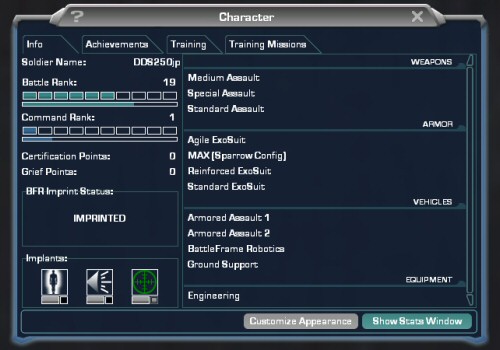
ここの内容はだいたい見たままです。左半分にキャラ名、BR(BEP)、CR(CEP)、余りのCert Point、GP、BFR取得条件の達成状況、インプラントの状態が表示され、右半分に自分が持っているCertが表示されています。
BRとCRの下にある小さな四角い枠はそれぞれ次のランクまでに必要なポイントの達成度合いを表わすもので、横長のバーが全部染まると上の10個並んだ□のひとつに色が塗られ、それを繰り返して10個の□が全部染まると上のランクに上がるという意味を持っています。上の画像ではBRが19.67、CRが1.12ぐらい。
右下にある「Customize Appearance」ボタンはBR24以上のキャラのみが押せる物で、ここからヘルメットを取ったり、サングラスをかけたりと言った自キャラの見た目の設定を行なう事ができます。
その隣にある「Show Stats Window」ボタンを押すとそのキャラの作成してから今までの公式の戦績が細かく表示されます(↓こんな感じ)。キル数等がほんとに細かく記録されているので一度は見てみましょう。
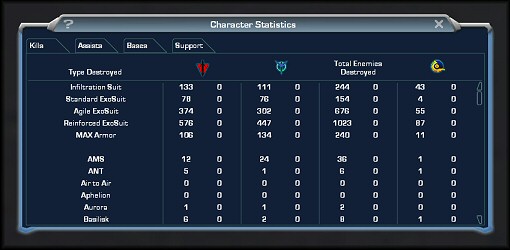
Achievements
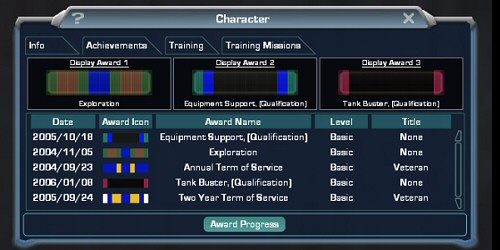
ここには自分が獲得したメリットコメンデーションについての情報が表示されます。
下の一覧からひとつをクリックしてそのコメンデーションのマークをマウスで掴み、それを上の3つの枠に移動させる事で、そのマークを自キャラの肩に表示させることができます。1年, 2年褒賞のマークは上の3つとは別の4つめのマーク表示枠に強制的に常時表示されます。
一番下の「Award Progress」ボタンを押すと、まだ獲得できていないコメンデーション全てについて現在の達成状況を確認する事ができます。
Training
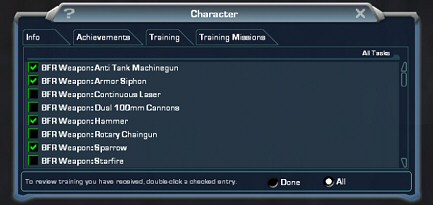
これはファーストタッチが設定されている項目の一覧で、自分がすでに触れた物にはチェックが入っています。
PSではそのキャラクターが初めて武器を使ったり、ターミナルを利用したり、新しいマップに行ったときなどに多少のBEPが与えられてそれについての簡単な説明が表示されるというシステムがあり、それをファーストタッチと呼びます。
ま、いちいちここで確認しながらしらみつぶしに触っていく人もあまりいないと思うので、まずこれを利用する事はありません。ちなみに、リストの全てを埋める事は仕様上不可能になっています。
Training Missions
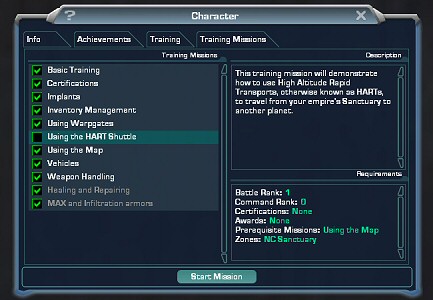
これはトレーニングミッションについての情報を表示するタブ。
ここから任意の項目を選択して下の「Start Misson」ボタンを押せばトレーニングミッションを受ける事ができます。それなりの内容なので英語が分かるなら初心者は一通りやっておくと良いかも知れません。
ひとつのミッションを終える毎に500BEPを獲得できるので、初心者でなくとも暇なときにやっておけば良い稼ぎになります。
Players
プレーヤーズパネル。自分個人ではなく組織、仲間についての設定を行なうパネルです。「P」キーで表示。
このパネルには6つのタブがあります。
Squad

Squadタブではそのまま、自分の所属するSquadについての情報が表示されます。Squadに所属していない場合はここには何も表示されません。
まず、ここには自分が所属するSquad全員の名前が表示されます。各自の名前の右側にリーダーがSquadにホームベースを設定している場合はそこにMatrixのチェックをしているか、リーダーがSquad Centerをメンバーの誰かの位置に追従するように設定しているかが表示されます。意味不明な人はSquadでのプレイ参照。
パネル下にはボタンが並び、「Promote」でリーダーを自分から別のメンバーに移動、「Kick」で任意のメンバーをSquadから除名、「Leave」で自分がそのSquadから抜けます。「Promote」「Kick」は自分がリーダーの場合しか使用できません。
その下の2つのボタンはPS内蔵のボイスチャット機能についてのボタンですが、ボイスチャットそのものが上手く機能しないのでココでは割愛します。
Roles
このタブについては複雑すぎるのでLFS, LFSMのページを参照して下さい。(手抜き)
Friends, Ignore
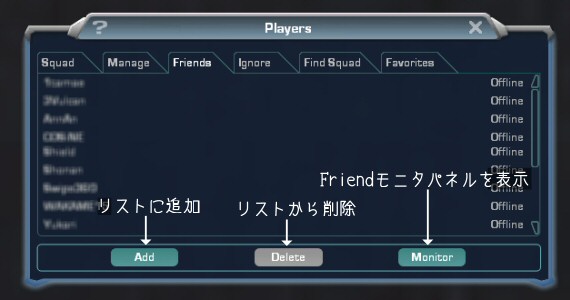
Friendsタブには自分以外のプレーヤーの名前を登録する事ができ、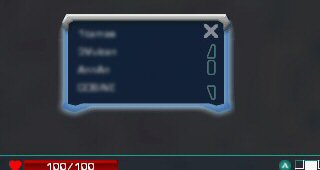 彼らがオンラインかどうかを知る事ができます。登録人数に制限はないようで、ちょっと気になる人はどんどん登録しても問題無さそうです。
彼らがオンラインかどうかを知る事ができます。登録人数に制限はないようで、ちょっと気になる人はどんどん登録しても問題無さそうです。
登録したプレーヤーがオンラインの場合は、名前が黄色で表示されます。また、右下のMonitorボタンを押すと、専用の小さなフレンドモニタパネルが通常画面に現れます(→)。
このパネルはコンパクトなので常時表示させておいてもあまり邪魔になりません。このパネルでもオンラインになったプレーヤーは名前が黄色になって、リストの最上段に表示されます。
IgnoreタブもパネルのレイアウトはFriendsと同一で、同様の操作でリストにプレーヤーの名前を登録し、オンラインかどうかを確認できる物です。ただしこちらは仲間ではなく無視するプレーヤーのリストで、Ignoreリストに入れたプレーヤーの発信したチャットはいかなる理由があろうとも受け付けなくなります。しつこく嫌がらせtellを送ってくる相手などを登録して、無用なストレスを受けないようにする物です。IgnoreリストはFriendのように小さいモニタを表示させる機能はありません。
FindSquad
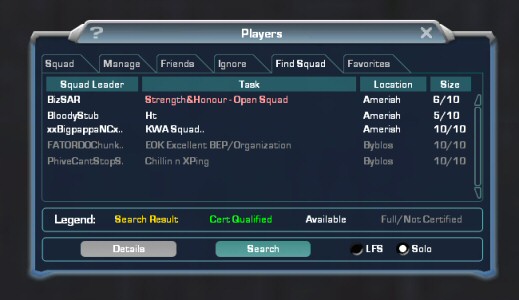
このタブはSquadメンバーを募集しているSquadを表示する物です。ちょっとした告知板のようなもので、Squadのリーダーは任意でこのリストに自分のSquadを簡単なコメントと一緒に掲載でき、どこかSquadに入りたいソロプレーヤーがこのリストを見てSquadへ入隊希望を出す、という事ができます。
詳しい事はLFS, LFSMのページに書いてありますが、ソロプレーヤーはここからまだ人数の空きがあるSquadを選んで「Details」ボタンを押し、自分の入れるRoleを選択してリーダーに入隊申請を出す事ができます。
RoleというのはSquadメンバーに与えられた役割のようなもので、リーダーが必要なCertを指定したRoleを設定し、そのRoleを満たすプレーヤーはそのSquadに入れるというシステム。たいていは何も指定しないフリーのRoleなのであまり意味はありません。
Favorite
ここには自分がSquadリーダーとなったときに自分のSquadに設定するRoleのリストをあらかじめ設定して記憶しておく事ができます。それだけの物です。
Role制度があまり活用されていない(ちょっとバグがある)現状ではあまり意味を持ちません。
Vehicle
乗物パネル。ここでは自分が所有権を持つ乗物について表示されます。「Alt + V」キーで表示。
乗物を運転する機会の多い人はもっと押しやすいキーに割り当てる事を極めて強く推奨。
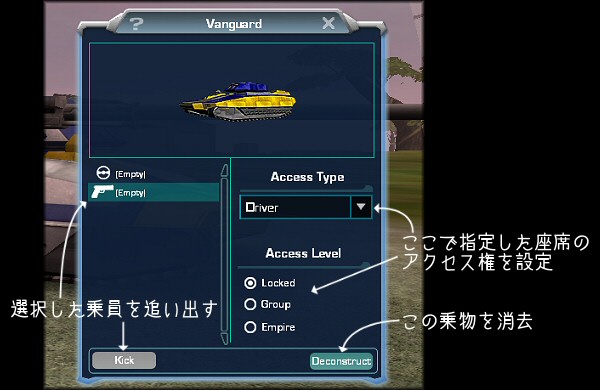
見ての通り上に自分の所有する乗物の名称と絵が表示され、下には座席の乗員の確認とキック、各アクセス権の設定を行なう事ができます。
下段左半分の座席の部分は所有している乗物によって異なります。ここで自分の車両の座席に座っているプレーヤーの名前を確認したり、そのプレーヤーを乗物から強制的に放り出す事ができます(キック)。当然運転席の乗員をキックすることはできません。
下段右半分ではその乗物のアクセス権を参照、設定することができます。上のドロップリストから対称を選択して、下のオプションボタンでアクセス権を選ぶという手順。
アクセス権の設定は
- Driver(運転席)
- Gunner(運転できないが武器を扱える座席全て)
- Passenger(運転も武器も扱えない座るだけの座席全て)
- Trunk(トランク)
の4つについて個別に設定可能で、それぞれについて個別にアクセス権を設定する事も全てを一括で設定する事もできます。一人乗りの乗物なんかではGunnerやPassengerのアクセス権は設定しても何の意味もありません。ちなみにGalaxyとLodestarの車両搭載スペースはTrunkではなくPassenger扱いになります。
設定できるアクセス権の種類は
の3種類。運転席をLocked以外にすると悪意の有無にかかわらず他人に自分の乗物を盗まれる可能性があるので、乗物を譲る時以外は運転席はLockedから変更しないようにしましょう。
乗物の所有権やアクセス権についての詳しい事はFAQの乗物ページに詳しく書いてあります。
パネル右下の「Deconstruct」ボタンを押すと、数秒後にその乗物が消滅します。
Outfit
そのまま、Outfitについての情報を表示します。「O」キーで表示。
自分がどこかOutfitに所属している場合はそのOutfitについての情報が表示され、無所属の場合はOutfitの一覧が表示されます。
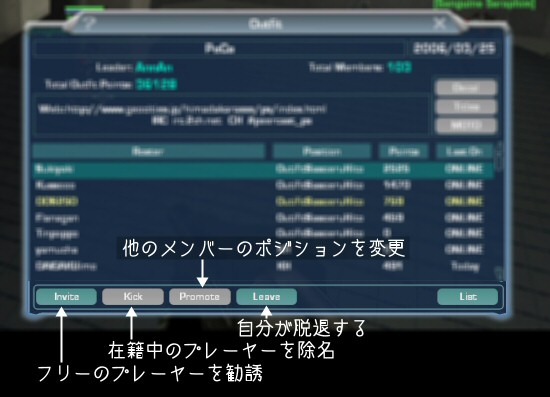
↑これは自分がOutfitに所属している時に表示される、そのOutfitの情報を表示するパネル。見れば分かりますが「名称」「結成日」「リーダー名」「所属人数」「獲得Outfit Point」「説明」といった内容が表示されます。一番下に並んでいるボタンは「Invite」, 「Kick」, 「Promote」はリーダーもしくはリーダーから人事権を与えられたプレーヤーのみが使用でき、「Leave」は誰でも使用できます。
右下の「List」ボタンを押すと同じ勢力のOutfitを一覧表示します。
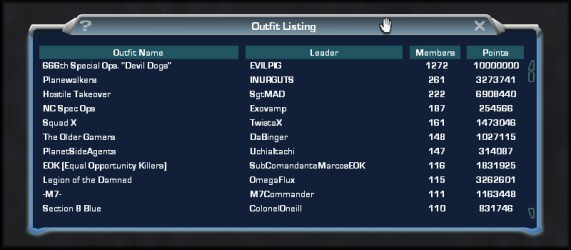
↑これがOutfitリスト。どのOutfitにも所属していないプレーヤーは「O」キーを押すといきなりこのパネルが表示されます。見てのとおりそれぞれのOutfitの名称、リーダー名、所属人数、ポイントが表示されるだけです。